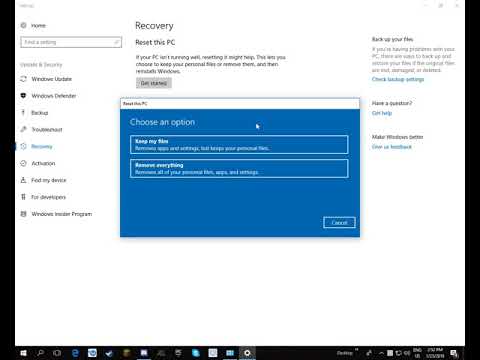
Съдържание
- Част 1: 4 начина за нулиране на парола за Windows 10 без нулиране на диска
- Начин 1: Нулиране на парола за Windows 10 с подсказка за парола
- Начин 2: Нулирайте локалната парола на Windows 10, като използвате въпроси за сигурност
- Начин 3: Нулирайте Windows 10 парола за акаунт в Microsoft онлайн
- Начин 4: Накарайте друг администратор да нулира парола за Windows 10
- Част 2: Създайте диск за нулиране на парола с PassFab 4WinKey
- Заключение
Забравихте парола за Windows 10 и нямате нулиране на парола за Windows USB / CD / DVD? Като цяло можете да създадете такъв, за да разрешите проблема. Предпоставката за записване на диск обаче е, че трябва да имате достъп до вашия компютър или можете да използвате само инструмента за възстановяване на парола на Windows, за да го направите. И така, в тази статия подготвихме 4 начина да ви помогнем да нулирате Windows 10 без нулиране на диска. Чудите се как? Продължете да четете, за да го проверите!
- Част 1: 4 начина за нулиране на парола за Windows 10 без нулиране на диска
- Част 2: Създайте диск за нулиране на парола с PassFab 4WinKey
Част 1: 4 начина за нулиране на парола за Windows 10 без нулиране на диска
По принцип има четири други начина, по които можете да нулирате паролата за вход в Windows 10, без да използвате какъвто и да е диск. Прочетете по-нататък, за да научите подробно как да нулирате паролата за Windows 10 без диск, като използвате тези 4 метода.
Начин 1: Нулиране на парола за Windows 10 с подсказка за парола
Докато сте в процес на нулиране на парола за Windows 10 без диск или USB, ще бъдете подканени да настроите подсказка. Ако в случай, че забравите паролата на вашия лаптоп и въведете грешна парола, можете да видите намека и да опитате да си припомните коя парола сте задали за вашия лаптоп. Подсказката може да ви накара да запомните паролата, която сте задали.
Начин 2: Нулирайте локалната парола на Windows 10, като използвате въпроси за сигурност
За да възстановите паролата си за Windows 10, като използвате въпросите за сигурността, първо трябва да зададете въпросите за сигурност за възстановяване и да дадете отговорите на тях, преди да бъдете заключени от лаптопа. Можете да зададете въпросите за сигурност, като следвате стъпките по-долу.
Стъпка 1: Отворете настройките на акаунта на вашия лаптоп с Windows 10.
Стъпка 2: Кликнете върху „Опции за влизане“ и от дясната страна можете да видите опция, маркирана в синьо „Актуализиране на вашите въпроси за сигурност“, кликнете върху нея.

Стъпка 3: Ще бъдете подканени да въведете сегашната парола за акаунт, въведете я и кликнете върху „Ok“.

Стъпка 4: Изберете въпросите и въведете отговори в предоставеното пространство и не забравяйте да запазите прости подходящи отговори, които бихте могли да запомните, в случай че в бъдеще трябва да зададете нова парола.

Ако сте направили това преди да сте заключени от вашия лаптоп с Windows 10, тогава можете лесно да въведете отговорите на въпросите за сигурност и да нулирате паролата си.
Начин 3: Нулирайте Windows 10 парола за акаунт в Microsoft онлайн
Ако в случай, че сте забравили паролата за вход за сигурност на вашия лаптоп с Windows 10, можете да използвате онлайн услугите, за да я нулирате лесно. Можете да нулирате администраторската парола за Windows 10 без диск, като следвате стъпките по-долу.
Стъпка 1: От всяко друго устройство отидете на https://account.live.com/password/reset и въведете вашия имейл адрес, телефонен номер или името на Skype.
Стъпка 2: След като направите това, ще се генерира код за защита, който можете да получите от вас на другия ви имейл адрес или телефонния ви номер, който е свързан с вашия акаунт.
Стъпка 3: Ако в случай че нямате друг работещ имейл идентификатор или акаунтът ви не е свързан с вашия телефонен номер, щракнете върху третата опция и следвайте инструкциите, както е дадено.

Чрез кода за защита, получен от вас, можете да нулирате паролата на вашия лаптоп с Windows 10.
Начин 4: Накарайте друг администратор да нулира парола за Windows 10
Ако забравената парола е на потребителя на домейна, тогава системният администратор може да промени паролата. Ако потребителят, който е забравил паролата, е гост потребител, можете да влезете през акаунта на администратора и да нулирате потребителската парола на Windows 10. Можете да направите това, като следвате метода по-долу.
Стъпка 1: Влезте през администраторския акаунт и отидете в контролния панел.
Стъпка 2: Отидете до опцията Потребителски акаунт в Контролния панел и след това кликнете върху „Управление на друг акаунт“.

Стъпка 3: След това кликнете върху „Промяна на паролата“ и въведете всички необходими подробности и задайте нова парола, заедно с подсказка за парола, както и въпросите за сигурност и отново кликнете върху раздела „Промяна на паролата“.

След това можете да рестартирате системата и след това да влезете с помощта на новосъздадената парола.
Част 2: Създайте диск за нулиране на парола с PassFab 4WinKey
Както споменахме в първия параграф, единственият начин да създадете стартиращ диск, когато компютърът ви се заключи, е да използвате инструмент на трета страна, ако се интересувате от това, че имаме продукт, който може да ви го препоръча. Наречен е PassFab 4WinKey, позволява ви да създадете нулиращ диск на PC и Mac с едно щракване. Нека да разгледаме.
Създаване на диск
Стъпка 1: Изтеглете и стартирайте 4WinKey и изберете носител за зареждане (CD / DVD или USB).

Стъпка 2: Докоснете „Burn“, за да започнете да записвате стартиращия диск, и докоснете „Yes“.

След приключване на процеса можете да използвате стартиращия диск, за да нулирате забравената парола за Windows
Заключение
Четейки статията, можете да откриете, че нулирането на пароли за Windows 10 е по-лесно, отколкото си мислим. Без значение дали имате диск за нулиране на парола за Windows 10 или не, можете да се справите с него за кратко време. Но използването на диск за нулиране на парола е по-безопасно, отколкото без диск и това е причината, поради която препоръчваме PassFab 4WinKey. Ако имате някакви допълнителни въпроси, моля не се колебайте да ни уведомите.




